
 |
|
|||||||
| 論壇說明 |
|
歡迎您來到『史萊姆論壇』 ^___^ 您目前正以訪客的身份瀏覽本論壇,訪客所擁有的權限將受到限制,您可以瀏覽本論壇大部份的版區與文章,但您將無法參與任何討論或是使用私人訊息與其他會員交流。若您希望擁有完整的使用權限,請註冊成為我們的一份子,註冊的程序十分簡單、快速,而且最重要的是--註冊是完全免費的! 請點擊這裡:『註冊成為我們的一份子!』 |

 |
|
|
主題工具 | 顯示模式 |
|
|
#1 |
|
註冊會員
|
有一位同業的朋友問ㄚ晟:『最近我們公司遇到了換機槽,60台電腦慢慢灌實在是太浪費時間了,
公司裡又沒有Ghost或TrueImage那種軟體,你有沒有比較好的方法?像廠商提供OEM版的自動安裝光碟要怎麼作啊?』。 的確,微軟的安裝過程繁複,一大堆的設定須輸入。安裝完後還得安裝Service Pack與一大堆的Hotfix來修補破洞。修補完畢後還需要安裝許多的常用軟體也浪費了許多的時間, 製作一片自動安裝光碟似乎是一件刻不容緩的課題。尤其當同時間需要安裝大量電腦時候,節省的時間更是可觀。其實, 製作自動安裝光碟的方法有很多,支援的軟體也不少,這裡就一步步與大家分享『輕易的製作XP自動安裝光碟』方法。 步驟: 光碟製作前必須作好一些準備: A. Microsoft Windows Xp 原版光碟 (公司用大量授權版,旨在方便公司安裝,請勿觸法。) B. Windows Xp 最新 Service Pace (Xp最後更新為 Service Pack 3) C. 必須的Hotfix安全性更新檔案 D. 週邊設備所需的驅動程式 E. 欲一併安裝進去的應用軟體 F. Windows Unattended CD Creator 自動安裝光碟製作程式 (須事先安裝 .Net Framework 1.1以上版本) 01.工欲善其事,必先利其器。首先我們得先取得上述的所有軟體,Windows Unattended CD Creator是由Vitali Graf公司所開發的免費軟體,許多軟體網站都有提供下載。(如PCHome的http://toget.pchome.com.tw/intro/utility_cdrom/24930.html就有相關介紹。) 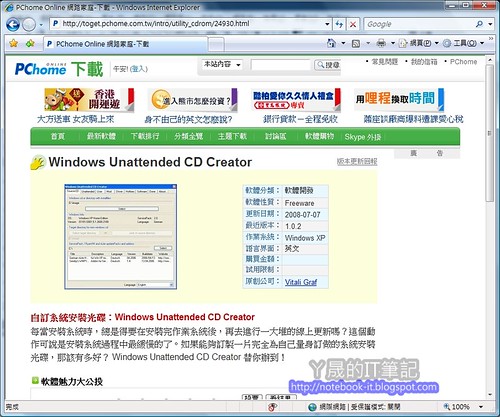 02.安裝完製作軟體後,緊接著就是取得所有的Hotfix修補程式。這是一個繁雜的工作, 所幸『三秒練功房』的三秒兄製作了一套自動下載所有Hotfix的自動批次檔(偽) Windows XP Pre-SP4 自動建立程式,讓人可輕易的獲得所有的Hotfix檔案。 解壓縮後,會自動產生wxp_sp4資料夾,其中內含build.cmd、hotfix.cmd與wget.exe三個檔案。 Wget 抓取更新檔的應用程式 Build.cmd 抓取更新檔所使用的指令檔 Hotfix.cmd 安裝所抓取更新檔所使用的指令檔 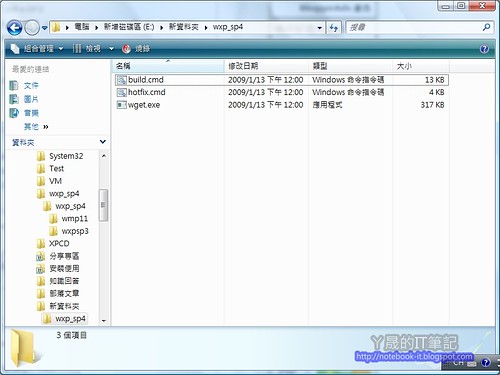 03.首先,先執行Build.cmd檔,開始進行Hotfix的取得。第一個畫面是說明,請按任意鍵繼續。 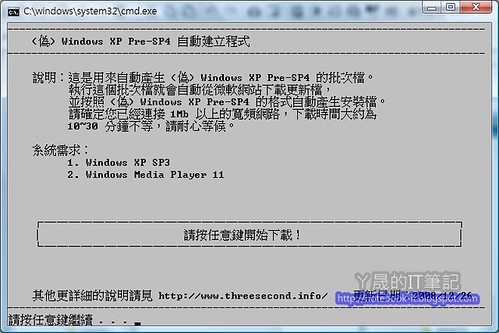 04.檔案下載中,共分為五個步驟。 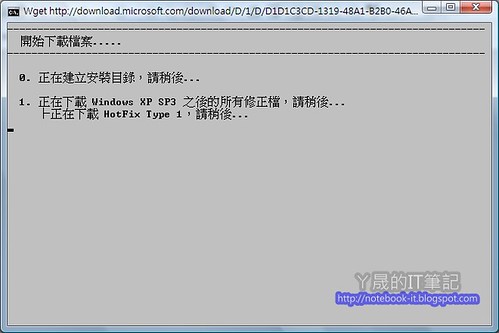 05.檔案下載完成!請按任意鍵繼續。 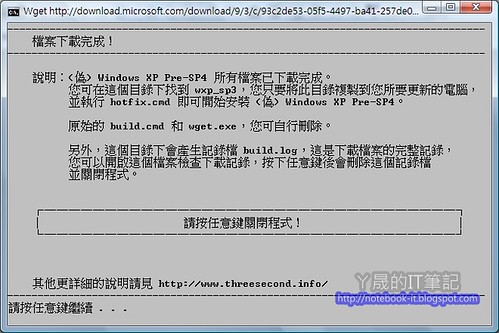 06.下載完成後會自動產生數個資料夾,其中包含了所有的Hotfix修補程式與Windows Media Player最新版本。  07.由於我們希望在自動安裝光碟上自動安裝這些修補程式, 所以我們必須小幅的修改一下當中hotfix.cmd指令檔。請將其中所有的路徑前方都加上『%~dp0\』, 讓系統自動判斷須由光碟機相對的資料夾開始安裝。(您也可以點選此處下載修正後的Hotfix.cmd) 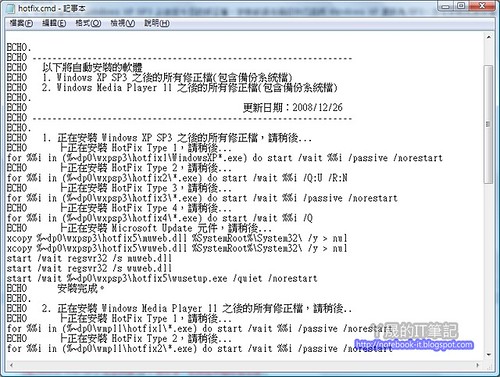 09.啟動Windows Unattended CD Creator。預設為英文版,可由左下角的Language中選擇。 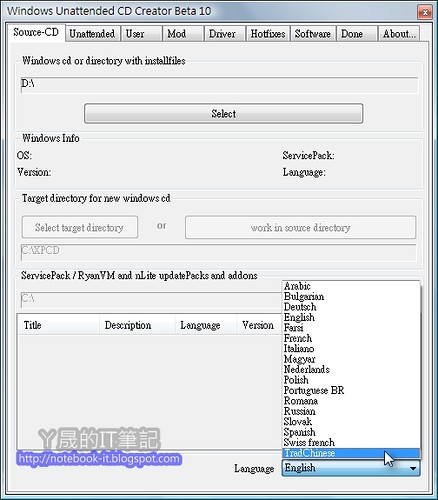 10.程式完全中文化。在『來源CD』頁籤中的『有安裝檔案的Windows CD或目錄』選擇光碟機,並將Windows XP原版光碟置入。在『選擇製作新Windows目錄』 中選擇適合放至所有檔案的位置(請注意空間是否足夠)。再於『ServicePack/RyanVM看nLite updatePacks和追加附件』中挑選已下載的Windows Xp Service Pack3檔案。 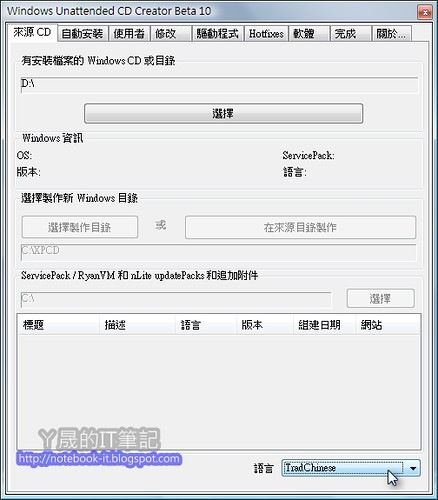 11.檔案自動解壓縮。 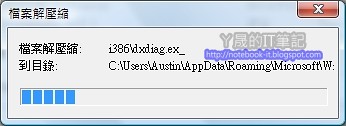 12.跳出軟體更新安裝精靈,開始安裝Service Pack3。這裡的安裝是進行原版光碟與Service Pack3的合併動作,並非安裝入正在使用的作業系統,敬請放心。  13.跳出提示『整合性安裝已成功完成』,按確定鍵繼續。 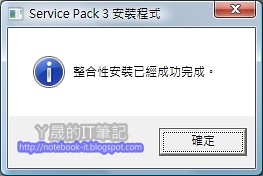 14.點選『自動安裝』頁籤。輸入所有需要(如授權金鑰、使用者名稱、電腦名稱等)資訊。 請注意需要正確的輸入,在光碟完成後的安裝過程中才不會一再跳出詢問視窗。本頁輸入網域或工作群組。 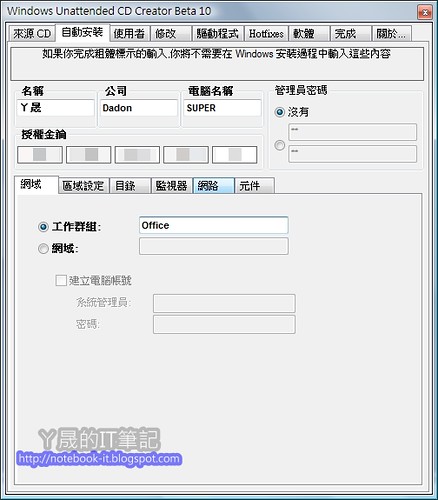 15.選擇語言、時區、國碼區域碼與語言群組等區域設定。 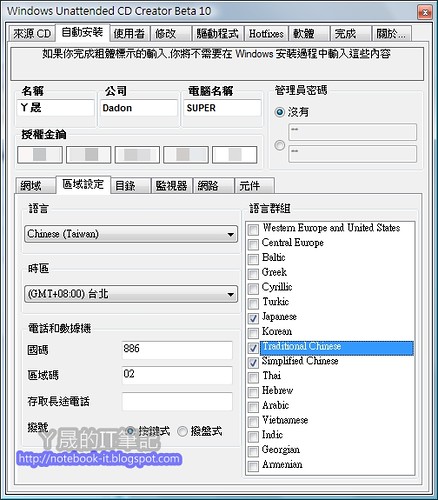 16.設定安裝光碟安裝的Windows預設路徑與使用者目錄。  17.設定預設的視窗解析度。  18.設定網路組態。  19.設定預設安裝的Windows元件。依空間大小選擇所需軟體。 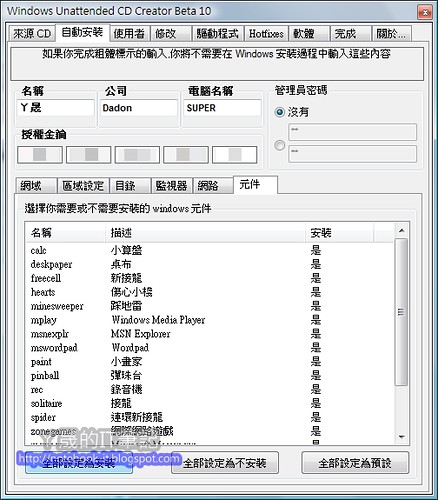 20.選擇『使用者』頁籤,至少新增一個新的使用者帳號並指定適當的權限。  21.點選『修改』頁籤。除非對系統有高度的認識與技術,否則不建議修改任何項目。 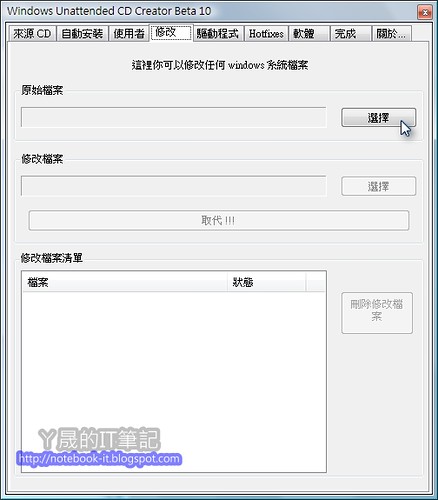 22.點選『驅動程式』頁籤。選擇所需要安裝的驅動程式, 自動安裝光碟將會自動將驅動程式安裝至檔案中以便將來安裝硬體時取用。 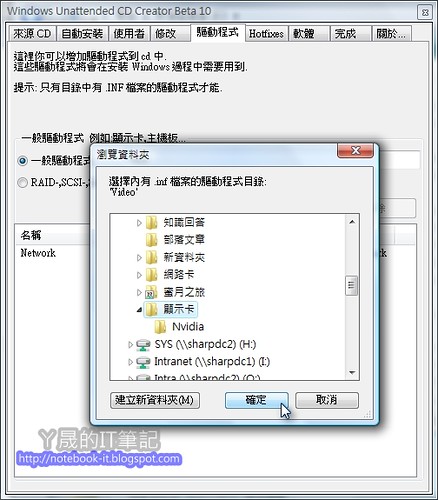 23.點選『Hotfixs』頁籤。這裡需要一筆一筆的加入所有的Hotfix, 極度浪費時間,不建議在此輸入,直接進行下一步。 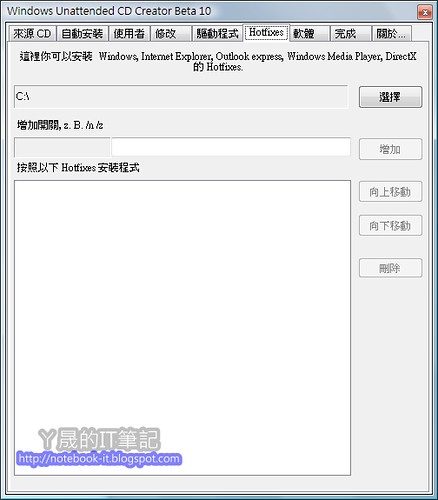 24.選擇『軟體』頁籤。將所需安裝的軟體(如Office、Adobe Reader等),以及已下載的Hotfix檔案(選擇hotfix.cmd檔案)新增進來。 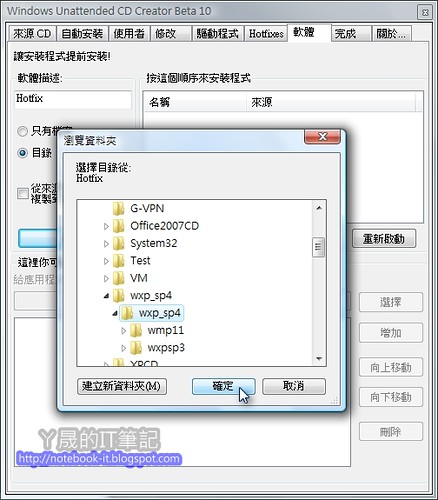 25.指定正確的安裝路徑與指令。以便系統安裝完成後自動安裝所需軟體與修補程式。 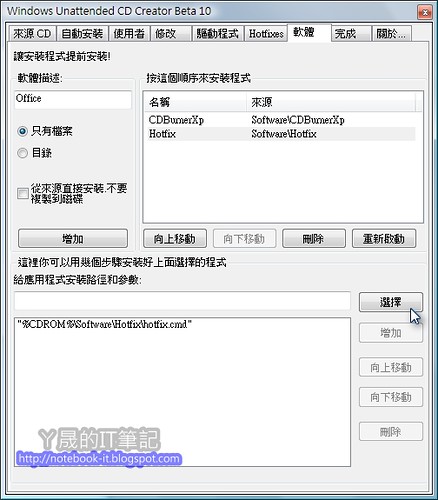 26.『完成』頁籤。可選擇是否在安裝完成後,刪除一些不必要的資料夾。 如果空間足夠,建議不要刪除,以便未來使用。設定完成後點選『儲存』鍵,並點選『製作ISO映像檔』鍵。 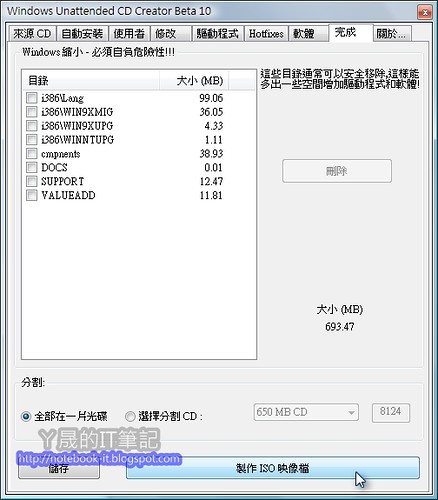 27.選擇映像檔放置位置,並按『存檔』鍵。 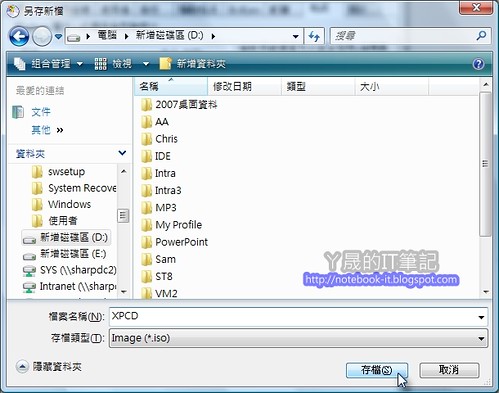 28.映像檔製作中。製作完畢後請用燒錄軟體將檔案燒成光碟,自動安裝光碟製作完成。 (不知道如何燒錄,推薦閱讀『優質的免費燒錄軟體-CDBurnerXP(使用說明)』一文。) 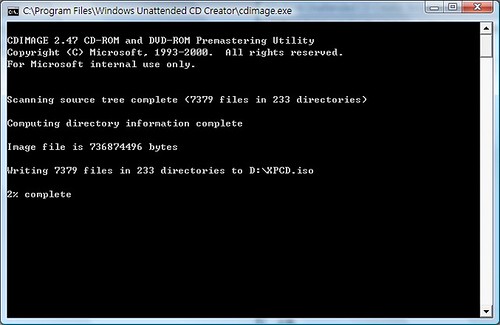 測試: 01.自動安裝光碟置入光碟機中,開機後自動進行安裝。 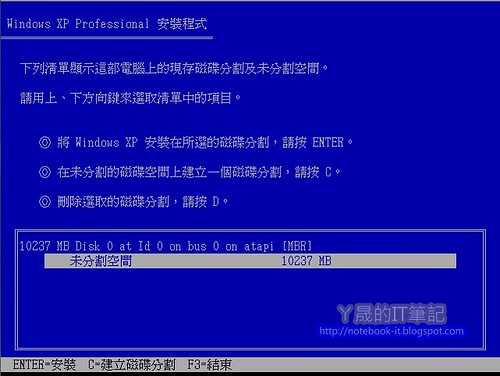 02.安裝中。 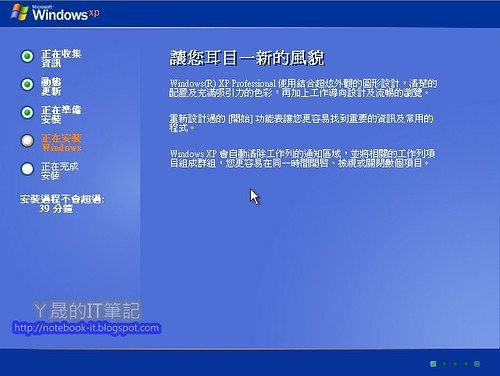 03.系統安裝完成,自動進行應用軟體與Hotfix的安裝。 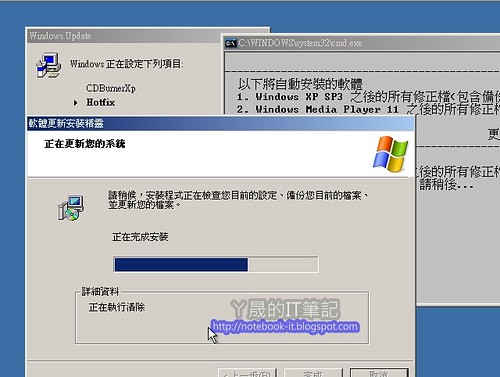 04.安裝完成。 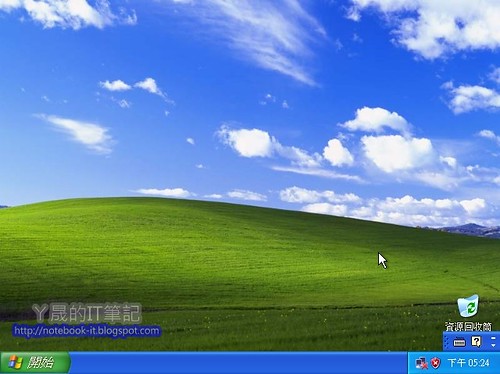 05.依照我們的需求安裝完畢。  06.Hotfix也完成修補動作。 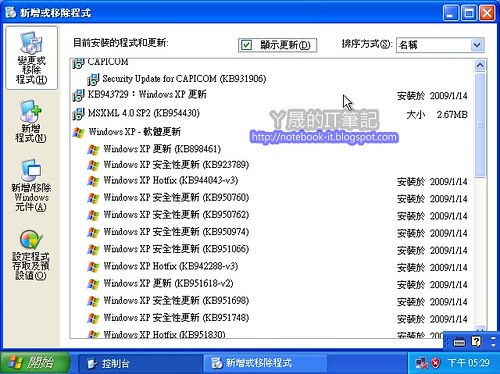 雖然自動安裝光碟的製作非常的簡單,又能節省許多不必要的時間浪費,但還是須要注重版權或使用權的擁有,切勿隨意的散步,以免觸法而得不償失喔。 小小軟體,節省大大時間呀。 更多的技巧來自於ㄚ晟的IT筆記哦! 此帖於 2009-02-08 09:36 AM 被 alibuda001 編輯. |
|
|
送花文章: 0,

|
|
有 19 位會員向 alibuda001 送花:
|
 <AI> (2009-02-15),a471 (2009-02-06),atie (2009-02-06),chenhan2603 (2009-02-07),flyblue (2009-02-15),janfu888 (2009-07-25),JOERUBY (2009-02-13),m340ko (2009-12-19),minghaw (2010-02-18),nanaco3520 (2009-03-31),naonlin (2009-03-14),okok (2009-02-13),pctom (2009-02-15),poss (2009-02-24),ramond11 (2009-02-23),tsumingjer (2009-06-21),woyunshe (2009-02-15),yawgong (2009-03-28),花葬 (2009-02-26)
<AI> (2009-02-15),a471 (2009-02-06),atie (2009-02-06),chenhan2603 (2009-02-07),flyblue (2009-02-15),janfu888 (2009-07-25),JOERUBY (2009-02-13),m340ko (2009-12-19),minghaw (2010-02-18),nanaco3520 (2009-03-31),naonlin (2009-03-14),okok (2009-02-13),pctom (2009-02-15),poss (2009-02-24),ramond11 (2009-02-23),tsumingjer (2009-06-21),woyunshe (2009-02-15),yawgong (2009-03-28),花葬 (2009-02-26)
感謝您發表一篇好文章 |
|
|
#7 (permalink) |
|
長老會員
 |
最近將主機版升級試用了P43-ES3G與EP31-DS3L兩張版子,用萬能GHOST安裝,
P43-ES3G5這張卻不能安裝大概是GHOST的版本是8.3版的與主機版相衝突,另一張EP31-DS3L者完全沒有問題,試驗完成後,就從今年1月18日用到現在, 尤其現在為了節省時間,做好萬能GHOST預備版既省時又省力,只是萬一碰上主機版相衝的話,也只能多個預備版本的自動安裝光碟了, |
|
__________________ TCP options string: 020405a001010402 MSS: 1440 MTU: 1480 TCP Window: 46080 (multiple of MSS) RWIN Scaling: 0 Unscaled RWIN : 46080 Reccomended RWINs: 63360, 126720, 253440, 506880 BDP limit (200ms): 1843kbps (230KBytes/s) BDP limit (500ms): 737kbps (92KBytes/s) |
|
|
|
送花文章: 671,

|
|
|
#10 (permalink) |
|
管理版主
 |
(您也可以點選此處下載修正後的Hotfix.cmd)
這個哪下載啊? 把教學好好留著慢慢研究,學著來作一張自己專屬的! 謝謝樓主大大教學! 此帖於 2009-08-03 04:47 PM 被 aceryang 編輯. |
|
__________________ Top-notch Сasual Dating |
|
|
|
送花文章: 113,

|

 |
|
|
 相似的主題
相似的主題
|
||||
| 主題 | 主題作者 | 討論區 | 回覆 | 最後發表 |
| 作 Windows 2000/XP 自動化安裝光碟片 - 套用軟體安裝自動化 | psac | 作業系統操作技術文件 | 15 | 2006-06-06 11:04 AM |
| XP自動安裝光碟怎麼座 | yhcc | 一般電腦疑難討論區 | 2 | 2003-12-04 02:45 AM |